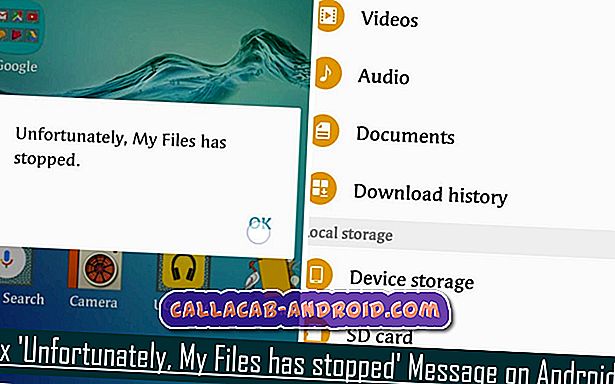Beheben Sie das Samsung Galaxy J3 mit dem Fehler "Leider ist TouchWiz home gestoppt" (einfache Schritte)
TouchWiz ist die Benutzeroberfläche von Samsung für seine Geräte, und fast alle Geräte verwenden es. Bisher wurden zwei TouchWiz-Dienste im Hintergrund ausgeführt. Heute gibt es nur noch das TouchWiz-Home. Der Fehler „TouchWiz Home wurde beendet“ ist im Grunde nur eine Benachrichtigung, sodass Benutzer wissen, dass die integrierte Benutzeroberfläche abgestürzt ist irgendein Grund.
In den meisten Fällen, wenn TouchWiz abstürzt, dauert es nur wenige Sekunden, bis der Dienst neu startet. Sie können dann Ihr Telefon weiter verwenden, als ob nichts passiert wäre. Es gibt jedoch Fälle, in denen das Telefon einfrieren würde und nicht mehr reagiert. Folglich konnte der Benutzer das Telefon nicht mehr verwenden, da es nicht mehr auf Befehle reagieren würde, nicht einmal auf seine physischen Tasten. Wenn sich das Telefon so verhält, ist es an der Zeit, etwas dagegen zu unternehmen, und in diesem Beitrag werde ich Sie anleiten, wie das geht.
Für Besitzer, die nach einer Lösung für ein anderes Problem suchen, besuchen Sie unsere Anleitung zur Fehlerbehebung für das Galaxy J3. Wir haben bereits viele der von unseren Lesern gemeldeten Probleme behoben. Finden Sie ähnliche Probleme und verwenden Sie die von uns vorgeschlagenen Lösungen. Wenn sie nicht funktionieren oder Sie weitere Hilfe benötigen, füllen Sie unseren Fragebogen zu Android-Fragen aus und klicken Sie auf "Senden", um uns zu kontaktieren.
Lösung für den Fehler "TouchWiz Home wurde gestoppt" bei Galaxy J3
Wenn dieser Fehler auftaucht, aber von selbst verschwindet und das Telefon nicht einfriert, ist alles in Ordnung. Es erscheint möglicherweise von Zeit zu Zeit erneut, aber Sie können Ihr Telefon weiterhin verwenden. Aufgrund meiner persönlichen Erfahrung tritt dieser Fehler oft bei Telefonen mit niedrigeren Spezifikationen auf, wie dem J3, das als Einsteigergerät gilt. Das Auftreten dieses Fehlers kann auf die RAM-Nutzung zurückzuführen sein. Die TouchWiz-Startseite wird angehalten, wenn das Telefon aufgrund einer Vielzahl von Apps, die im Hintergrund ausgeführt werden, der Arbeitsspeicher knapp wird. Nachdem der TouchWiz jedoch abgestürzt ist, wird er neu gestartet, und andere Dienste oder Apps werden geschlossen. Aus diesem Grund wird dieses Problem von alleine gelöst.
Wenn der Fehler jedoch von einem Einfrieren und einem Systemabsturz begleitet wird, ist dies eine andere Geschichte. Anscheinend können Sie nichts tun, weil das Telefon nicht reagiert. Hier gilt es vor allem, dass das Telefon reagiert, sodass Sie etwas gegen den Fehler unternehmen können. Wenn Sie die 2016-Version von Galaxy J3 oder früher verwenden, können Sie den Akku einfach für einige Sekunden herausziehen und dann wieder einsetzen, damit das Telefon reagiert. Auf diese Weise schließen Sie auch alle im Hintergrund laufenden Apps, und das allein löst das Problem.
Wenn Sie die 2017-Variante des Telefons mit einem nicht austauschbaren Akku verwenden, können Sie den Akku nicht einfach herausziehen, damit das Telefon reagiert. Stattdessen müssen Sie Folgendes tun:
- Halten Sie die Leiser-Taste und die Ein / Aus-Taste gleichzeitig 10 Sekunden lang gedrückt.
Dieser Vorgang wird als erzwungener Neustart bezeichnet, der die Trennung der Batterie simuliert. Es ist gegen dieses Problem wirksam, da es Ihr Gerät zum Neustart zwingt und alle im Hintergrund laufenden Apps schließt. Wenn Ihr Telefon darauf nicht reagiert, versuchen Sie Folgendes:
- Halten Sie zuerst die Taste "Lautstärke verringern" gedrückt, und lassen Sie sie nicht los.
- Halten Sie nun die Ein / Aus-Taste gedrückt, während Sie die Taste Leiser gedrückt halten.
- Halten Sie beide Tasten 10 Sekunden lang gedrückt oder bis sich der Bildschirm einschaltet.
Danach wird Ihr Telefon wieder aktiv. Verwenden Sie es weiter, um zu erfahren, ob der Fehler erneut auftritt oder das Problem erneut auftritt. Wenn es häufiger auftritt, ist das Problem mehr als nur ein RAM-Mangelproblem. Lesen Sie weiter, um zu erfahren, wie Sie das Problem beheben können.
ZUSAMMENHÄNGENDE POSTS:
- So beheben Sie Ihr Samsung Galaxy J3, das immer wieder auftaucht "Fehler beim Stoppen der Galerie" [Fehlerbehebung]
- So beheben Sie Ihr Samsung Galaxy J3 mit dem Fehler "Leider wurden die Nachrichten gestoppt" [Fehlerbehebung]
- So beheben Sie das Samsung Galaxy J3, das den Fehler "Leider hat Youtube gestoppt" angezeigt [Fehlerbehebung]
- So beheben Sie Ihr Samsung Galaxy J3, das den Fehler "Leider wurde die E-Mail angehalten hat" angezeigt [Fehlerbehebung]
- Samsung Galaxy J3 (2016) taucht immer wieder auf "Fehler beim Internet hat sich eingestellt" [Fehlerbehebung]
- S Health-App stürzt beim Samsung Galaxy J3 (2016) immer wieder ab. Fehlerhafter Hinweis: "S Health wurde beendet" [Fehlerbehebung]
Fehlerbehebung beim Galaxy J3 mit dem Fehler „TouchWiz home wurde angehalten“
Sie müssen Ihr Galaxy J3 nur dann reparieren, wenn TouchWiz häufig abstürzt. Ich weiß, dass es Zeiten gibt, in denen es abstürzen würde, aber nicht bis zu dem Punkt, an dem Sie mehrmals am Tag damit fertig werden müssen. Mit den folgenden Verfahren können Sie feststellen, was dazu führt, dass das Problem quetscht und das Problem hoffentlich behoben wird.
Führen Sie Ihr Telefon im abgesicherten Modus aus und beobachten Sie
Der Grund, warum Sie das Telefon im abgesicherten Modus ausführen müssen, besteht darin, dass Sie wissen, ob der Fehler durch eine oder einige der auf Ihrem Telefon installierten App ausgelöst wird. In diesem Modus werden alle Apps von Drittanbietern vorübergehend deaktiviert. Wenn also einer oder einige von ihnen das Problem verursachen, wird der Fehler nicht angezeigt. So führen Sie Ihr Telefon im abgesicherten Modus aus:
- Schalten Sie das Gerät aus.
- Halten Sie die Ein / Aus-Taste am Bildschirm mit dem Gerätenamen gedrückt.
- Lassen Sie die Ein / Aus-Taste los, wenn auf dem Bildschirm "SAMSUNG" angezeigt wird.
- Drücken Sie sofort nach dem Loslassen der Ein / Aus-Taste die Leiser-Taste.
- Halten Sie die Lauter-Taste gedrückt, bis das Gerät den Neustart abgeschlossen hat.
- Der abgesicherte Modus wird in der unteren linken Ecke des Bildschirms angezeigt.
- Lassen Sie die Lauter-Taste los, wenn Sie 'Abgesicherter Modus' sehen.
Wenn sich das Telefon in diesem Modus befindet, verwenden Sie es weiter und warten Sie, bis der Fehler weiterhin angezeigt wird. Ist dies nicht der Fall, gibt es eine Drittanbieter-App, die sie auslöst. Finden Sie diese App und deinstallieren Sie sie:
- Tippen Sie auf einem beliebigen Startbildschirm auf das Apps-Symbol.
- Tippen Sie auf Einstellungen.
- Tippen Sie auf Anwendungen.
- Tippen Sie auf die gewünschte Anwendung in der Standardliste oder tippen Sie auf Menüsymbol> System-Apps anzeigen, um vorinstallierte Apps anzuzeigen.
- Tippen Sie auf Deinstallieren.
- Tippen Sie zur Deinstallation erneut auf Deinstallieren.
Wenn andererseits TouchWiz auch im abgesicherten Modus abstürzt, führen Sie den nächsten Vorgang aus.
Sichern Sie Ihre Dateien und Daten und setzen Sie Ihr Telefon zurück
Die Fehlermeldung "Leider ist TouchWiz gestoppt" ist ein ziemlich kleines Problem und Sie können es definitiv mit einem Reset beheben, wenn alle anderen Verfahren fehlschlagen. Der Grund, weshalb wir nicht sofort einen Reset vorschlagen, liegt darin, dass einige Besitzer dies je nach Menge der Daten, die sie übertragen oder kopieren müssen, umständlich machen. An diesem Punkt gibt es jedoch keine andere Möglichkeit, Sie müssen Ihr Gerät zurücksetzen. Stellen Sie jedoch vorher sicher, dass Sie eine Sicherungskopie Ihrer wichtigen Dateien und Daten erstellen. Deaktivieren Sie nach der Sicherung den Factory Reset-Schutz, indem Sie Ihr Google-Konto von Ihrem Telefon entfernen. Führen Sie dann die folgenden Schritte aus:
- Schalten Sie das Gerät aus.
- Halten Sie die Lauter-Taste und die Home-Taste gedrückt, und halten Sie die Ein / Aus-Taste gedrückt.
- Lassen Sie nur die Ein / Aus-Taste los, wenn der Bildschirm des Gerätelogos angezeigt wird
- Wenn das Android-Logo angezeigt wird, lassen Sie alle Tasten los ('Installation des Systemupdates' wird etwa 30 - 60 Sekunden lang angezeigt, bevor die Optionen für das Android-Systemwiederherstellungsmenü angezeigt werden).
- Drücken Sie mehrmals die Taste Leiser, um "Daten löschen / Werkseinstellung" zu markieren.
- Drücken Sie die Ein / Aus-Taste, um auszuwählen.
- Drücken Sie die Taste Leiser, bis "Ja - Alle Benutzerdaten löschen" markiert ist.
- Drücken Sie die Power-Taste, um den Master-Reset auszuwählen und zu starten.
- Wenn der Master-Reset abgeschlossen ist, wird "System jetzt neu starten" hervorgehoben.
- Drücken Sie die Netztaste, um das Gerät neu zu starten.